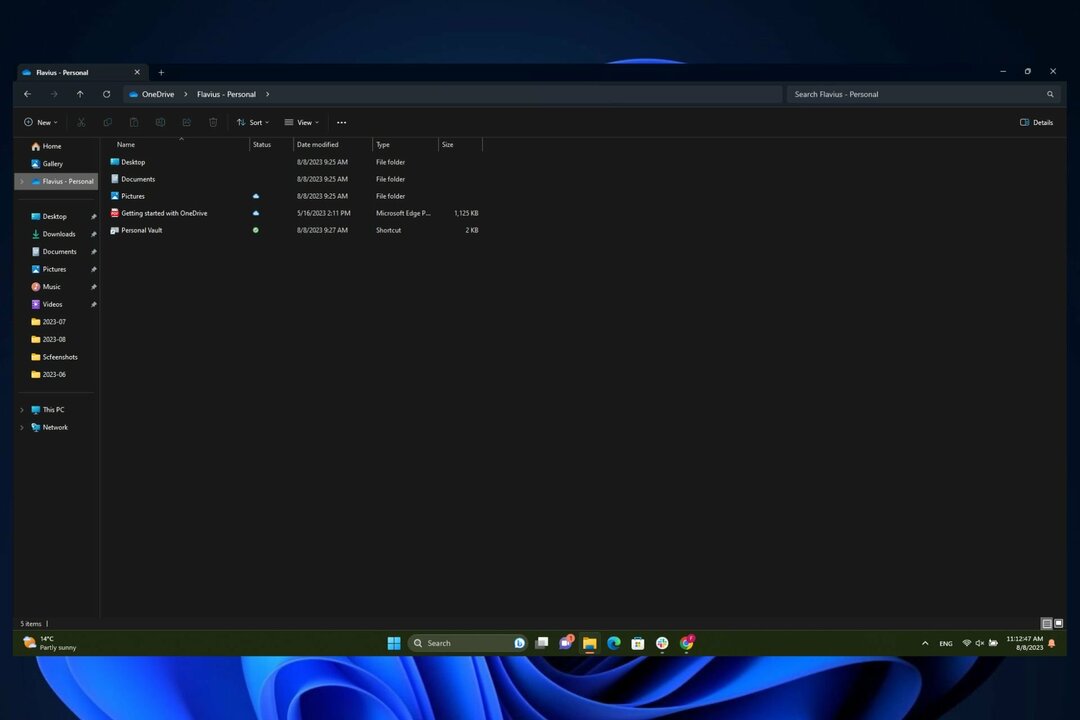Czasami musimy wykonać kopię zapasową plików w naszym systemie, a obraz jest przechowywany na dysku zewnętrznym. Wielu użytkowników preferuje zewnętrzny dysk twardy, a niektórzy wolą dysk USB.
Wcześniejsze dyski USB nie miały wystarczającej ilości miejsca (np. 64 GB na obraz systemu), w związku z czym urządzenie to nie było dozwolone ani nadające się do tworzenia kopii zapasowych danych systemowych. Niektórzy użytkownicy zgłosili, że pomimo wystarczającej ilości miejsca na dysku USB, otrzymują następujący błąd:
Dysk nie jest prawidłową lokalizacją kopii zapasowej.
Przyczyny
Jedną z przyczyn może być to, że system nie jest aktualizowany w celu rozpoznania zmian, a drugą może być to, że dysk USB nie został sformatowany na partycji NTFS.
Krok wstępny
Zaktualizuj system Windows, ponieważ pomogłoby to systemowi operacyjnemu rozpoznać, że zasady zostały zmienione, aby umożliwić tworzenie kopii zapasowych danych systemowych na dysku USB. Tutaj jest procedura ręcznej aktualizacji systemu Windows 10.

Następnie zastosuj następujące rozwiązania:
Rozwiązanie 1] Sformatuj dysk zewnętrzny jako NTFS
1] Kliknij prawym przyciskiem myszy partycję USB w Eksploratorze plików.
2] Wybierz Format.
3] Zmień system plików na NTFS i kliknij Start, aby rozpocząć formatowanie.

Rozwiązanie 2] Utwórz podfolder, aby naprawić problem z kopią zapasową
1] Otwórz dysk USB i kliknij prawym przyciskiem myszy w dowolnym miejscu na dysku głównym.
2] Wybierz Nowy >> Folder.

3] Nazwij nowy folder „Wizerunek.”
4] Kliknij prawym przyciskiem myszy nowy folder i wybierz Nieruchomości.

5] W zakładce Udostępnianie kliknij Dzielić.

6) Teraz wybierz swój własny Nazwa Użytkownika z listy. Na koniec kliknij przycisk udostępniania na dole okna.
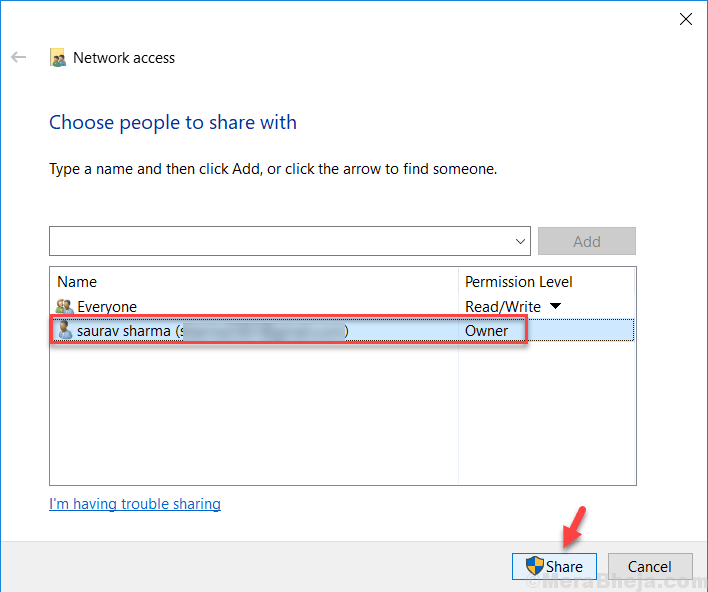
Sprawdź, czy poziom uprawnień dla konta użytkownika systemu powinien być ustawiony na Właściciel.
7] Będziesz mógł wykonać kopię zapasową plików, zachowując teraz ten podfolder „Obraz” jako lokalizację kopii zapasowej.
Rozwiązanie 3] – Użyj wbudowanego narzędzia do tworzenia dysków odzyskiwania w systemie Windows 10
Możesz także użyć wbudowanego narzędzia systemu Windows 10, aby utworzyć odzyskiwanie.
1] Wyszukaj Utwórz dysk odzyskiwania w wyszukiwaniu na pasku zadań systemu Windows 10.
2 ] Teraz wybierz żądany dysk, USB lub zewnętrzny dysk twardy, w dowolnej lokalizacji, w której chcesz utworzyć kopię zapasową.
3] Następnie kliknij Kolejny i postępuj zgodnie z instrukcjami wyświetlanymi na ekranie, które pojawiają się po kolei.
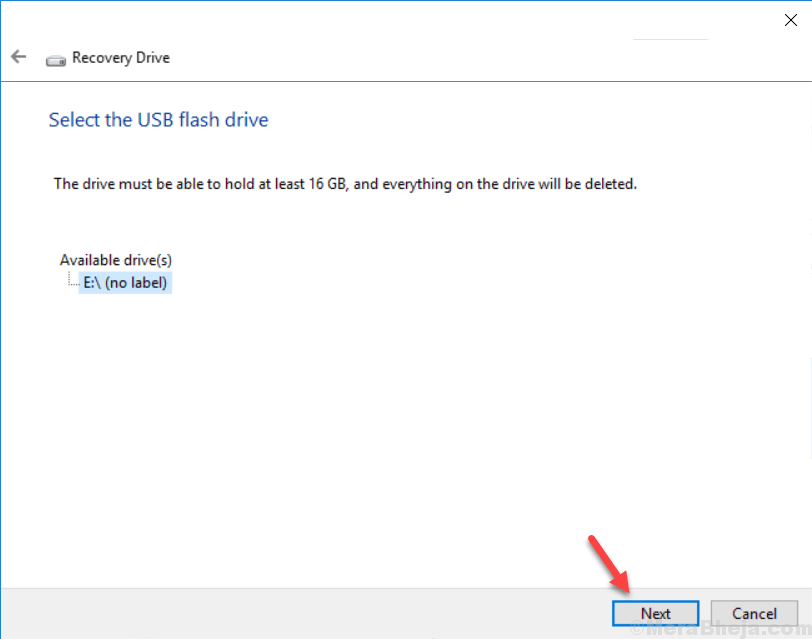
Rozwiązanie 4] Użyj oprogramowania do tworzenia kopii zapasowych innej firmy
Chociaż system Windows 10 nie pozwalałby na tworzenie kopii zapasowych plików na dysku USB, narzędzia do tworzenia kopii zapasowych innych firm nie mają takiego ograniczenia. Do tego samego można użyć dowolnego renomowanego narzędzia innej firmy.